Benq Joybook A82 Bedienungsanleitung Seite 33
- Seite / 56
- Inhaltsverzeichnis
- LESEZEICHEN
Bewertet. / 5. Basierend auf Kundenbewertungen


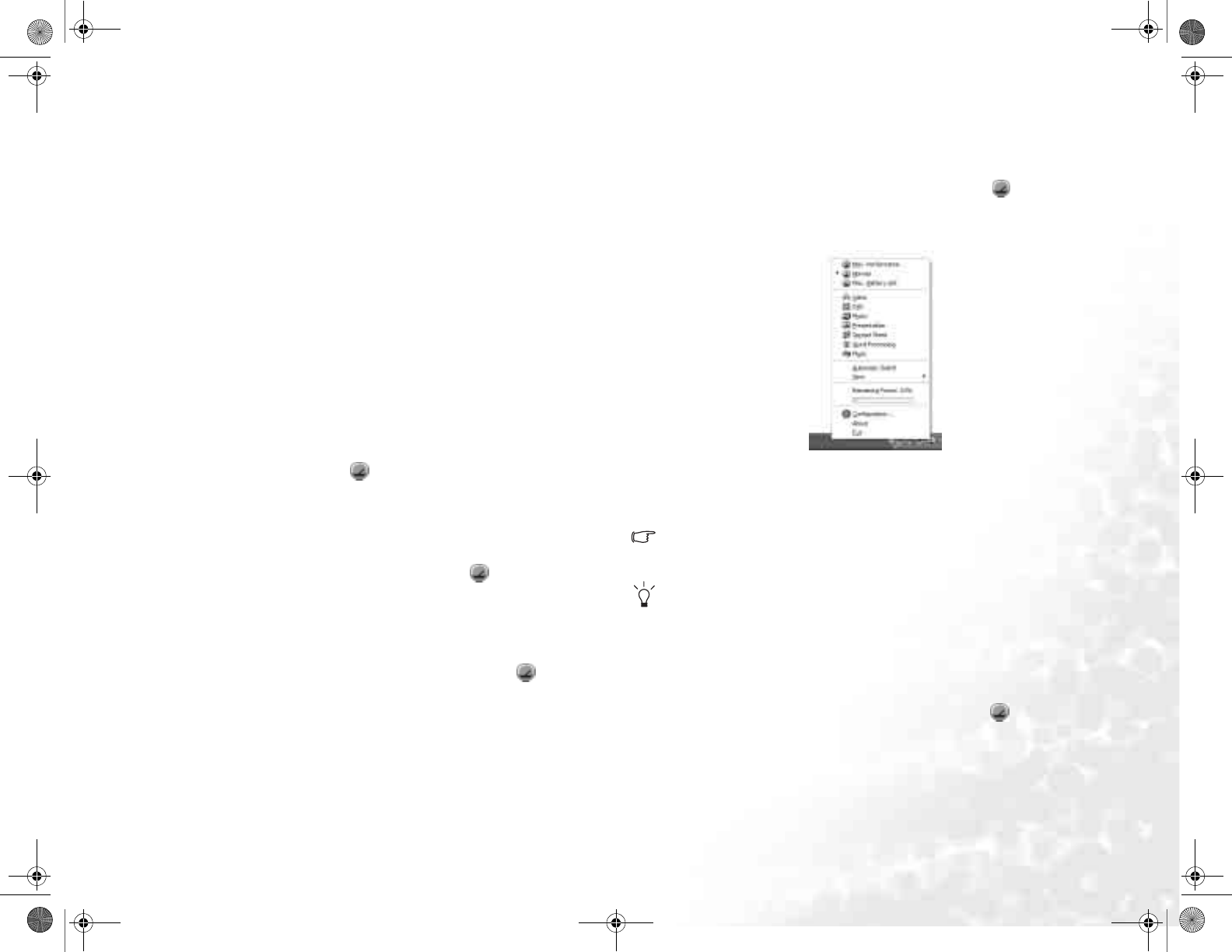
Использование панели Q-Media 29
QPower
QPower представляет собой системное средство расширенного управления
электропитанием, разработанное специально для компьютера Joybook.
Помимо стандартных функций управления электропитанием, предлагаемых
системой Windows, QPower включает некоторые функции, позволяющие
одновременно точно и просто настраивать параметры управления питанием.
Эти функции включают:
• Гибкие комплексные параметры настройки режима работы для
оптимизации параметров производительности системы или снижения
энергопотребления.
• Предварительная настройка схем управления питанием, облегчающая их
выбор и применение
• Схемы управления питанием с возможностью ассоциирования
с определенными программами позволяют установить соответствие
различных приложений определенным схемам управления питанием. При
открытии определенного приложения автоматически применяется
соответствующая схема управления питанием.
Запуск QPower
По умолчанию Запуск QPower происходит автоматически при включении
компьютера Joybook (значок появляется в системной области Windows
в правом нижнем углу рабочего стола). В случае необходимости запуска
программы QPower после того, как она была закрыта, необходимо
выполнить следующие шаги:
1. Щелкните кнопку Start (Пуск) на Панели задач Windows и выберите All
Programs, QPower, QPower (Все программы, QPower, QPower).
2. В системной области Windows появится значок , указывающий на то,
что запуск программы QPower был выполнен успешно.
Проверка уровня зарядки батареи
Можно проверить уровень зарядки батареи в вашей системе, выполнив
следующие шаги:
1. Щелкните правой кнопкой мыши значок схемы QPower в системной
области Windows.
2. Появится меню, содержащее несколько параметров, и индикатор уровня
зарядки батарей. Индикатор уровня зарядки батарей отображает
оставшийся заряд батареи в процентном отношении.
Выбор схемы управления питанием
Чтобы выбрать схему управления питанием:
1. Щелкните правой кнопкой мыши значок схемы QPower в системной
области Windows.
2. Появится подменю, содержащее несколько схем управления питанием.
Выберите нужную схему управления питанием, щелкнув кнопкой мыши.
3. Сразу после того, как будет выбрана схема управления питанием, будут
применены соответствующие параметры настройки. Одновременно на
экране появится окно сообщения, указывающее выбранную схему
управления питанием.
• При установке флажка напротив параметра Automatic Switch (Автоматическое
переключение) можно применять до 7 схем управления питанием.
• При выборе другой схемы управления питанием значок схемы управления
питанием в системной области также изменится соответствующим образом.
• При установке курсора мыши над значком схемы управления питанием
появится всплывающая подсказка с описанием схемы.
Можно также использовать комбинацию функциональных клавиш (Fn + F10)
для переключения между 3 основными схемами управления питанием: Макс.
производительность, Нормальная и Режим энергосбережения.
Уст а н ов ка схемы управления питанием
Помимо использования заданных схем управления питанием, можно также
менять настройки этих схем в соответствии с предпочтениями.
Чтобы установить настройки схемы управления питанием:
1. Щелкните правой кнопкой мыши значок схемы QPower в системной
области Windows.
2. Выберите параметр Configuration... (Конфигурация...) в появляющемся
меню.
BenQ JB A82_ru.book Page 29 Friday, March 25, 2005 11:01 PM
- Добро пожаловать 1
- Ограничение ответственности 2
- Авторские права 2
- Содержание 3
- Содержаниеii 4
- Гнездо для подключения 8
- Панель управления Super VJ 9
- Замена батареи 11
- Начало работы с Windows XP 14
- Использование панели Q-Media 15
- Настройка панели QMedia 16
- QMedia Center 17
- Просмотр фильмов DVD/VCD 18
- Воспроизведение видеороликов 19
- Просмотр цифровых изображений 20
- Настройки изображения 20
- Настройка QMedia Center 21
- Выход в Сеть 23
- Рабочее окно программы QMusic 24
- Запись компакт-дисков 26
- Topics (Разделы справки) 28
- Видеозапись 30
- Фотографирование 30
- Создание нового альбома 31
- QPresentation 32
- BenQ Surround 32
- SmartAudio 32
- Запуск QPower 33
- Элемент Описание Примечание 34
- , расположенную на передней 36
- Использование Bluetooth 37
- Быстрое соединение 39
- Поиск Bluetooth-устройств 39
- Загрузка в режиме QMedia XS 41
- Проектор 42
- Восстановление системы 46
- Переустановка QMedia XS 47
- Общие вопросы 48
- Батарея и питание 48
- Правила эксплуатации 54
- Очистка компьютера Joybook 54
- Интернет 55
 (46 Seiten)
(46 Seiten)







Kommentare zu diesen Handbüchern